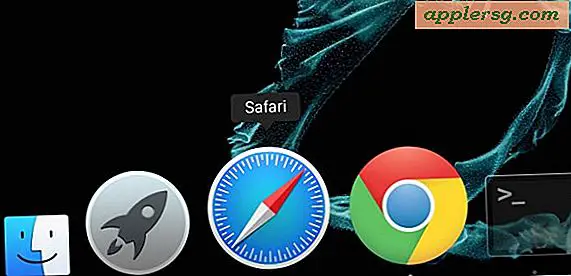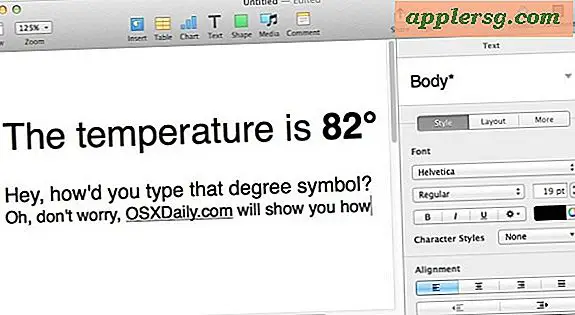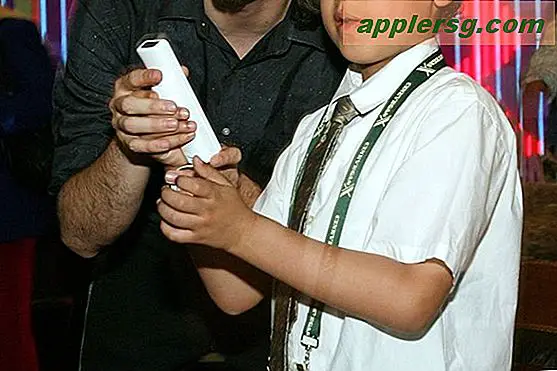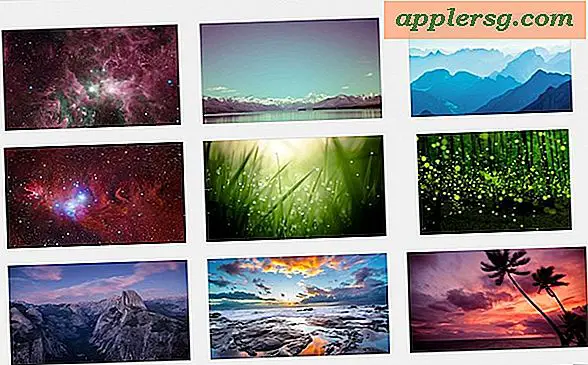วิธีเพิ่มโฟลเดอร์ในรายการโปรดในไฟล์สำหรับ iOS

แอป Files บน iPhone และ iPad เปรียบเสมือน Finder รุ่น Light ใน Mac ที่ให้การเข้าถึงไฟล์และโฟลเดอร์ใน iOS 11. หากคุณพบว่าคุณเข้าถึงโฟลเดอร์เฉพาะที่มักอยู่ในแอป Files คุณสามารถเข้าถึงได้อย่างรวดเร็ว โดยการเพิ่มลงในรายการโปรดของคุณ เมื่อเพิ่มรายการลงในรายการแอปโปรดของแอป iOS ไฟล์จะปรากฏในส่วน "รายการโปรด" ของแอปหรือแถบด้านข้างสำหรับผู้ใช้ iPad เมื่อแอป Files อยู่ในโหมดแนวนอน
คุณสามารถเพิ่มโฟลเดอร์ลงในรายการโปรดของแอป iOS ไฟล์ด้วยเคล็ดลับการแตะหรือลากและวางเราจะแสดงวิธีใช้ทั้งสองอย่าง และแน่นอนเราจะแสดงวิธีนำรายการออกจากรายการโปรดของแอป Files เช่นกัน
วิธีเพิ่มโฟลเดอร์ในรายการโปรดในไฟล์สำหรับ iOS
ผู้ใช้ iPhone และ iPad ทั้งหมดสามารถเพิ่มโฟลเดอร์ในรายการโปรดได้โดยใช้เคล็ดลับง่ายๆในการแตะ:
- เปิดแอป Files ใน iOS หากยังไม่ได้ทำเช่นนั้น
- ค้นหาโฟลเดอร์ที่คุณต้องการเพิ่มลงในรายการโปรด
- แตะที่โฟลเดอร์ค้างไว้และเลือก "Favorite" เมื่อเมนูสีดำปรากฏขึ้นบนหน้าจอ
- ทำซ้ำกับโฟลเดอร์อื่น ๆ ตามต้องการเมื่อจำเป็น


โฟลเดอร์จะปรากฏในรายการโปรดในส่วน "ตำแหน่ง" ของแอปไฟล์เมื่ออยู่ที่หน้าเรียกดูหรือในแถบด้านข้างหากคุณใช้แอป Files ในโหมดแนวนอนบน iPad
วิธีการเลือกโฟลเดอร์ในไฟล์สำหรับ iPad ด้วยการลากและวาง
คุณลักษณะแอ็พพลิเคชัน iPad รองรับการลากและวางการสนับสนุนที่ค่อนข้างคล้ายกับ Mac โดยการให้แถบด้านข้างมองเห็นได้ตลอดเวลาเมื่ออุปกรณ์อยู่ในโหมดแนวนอน
- วาง iPad ในตำแหน่งแนวนอนและเปิดแอป Files
- แตะที่โฟลเดอร์ที่คุณต้องการในรายการโปรดแล้วลากลงในแถบด้านข้างแอป "ไฟล์" ใต้ส่วน "รายการโปรด" จากนั้นให้ไป
- ทำซ้ำกับโฟลเดอร์อื่น ๆ ตามต้องการเมื่อจำเป็น

วิธีลากและวางเพื่อเพิ่มรายการลงในรายการโปรดในแอป iOS จะเหมือนกับการเพิ่มโฟลเดอร์ลงในแถบด้านข้างรายการโปรดใน Finder for Mac OS ดังนั้นหากคุณใช้ iPad และมาจากพื้นหลังของ Mac กระบวนการควรมีความคล้ายคลึงกัน
ลากและวางการสนับสนุนยังใช้งานได้ในโหมดแนวตั้งและแอป Files บน iPhone แต่คุณจะต้องแตะที่โฟลเดอร์ค้างไว้ด้วยนิ้วเดียวและใช้นิ้วอื่นเพื่อแตะที่ "Locations" แล้ววางลงในรายการ Favorites จากที่นั่น . ทำงานได้ง่าย แต่ทำได้ง่ายกว่าในมุมมองแนวนอนบน iPad
วิธีลบโฟลเดอร์ออกจากรายการโปรดในไฟล์สำหรับ iOS
การลบโฟลเดอร์ออกจากรายการรายการโปรดเช่นกัน:
- ไปที่ส่วนตำแหน่งของแอป Files และค้นหาโฟลเดอร์ที่คุณต้องการเอาออกจากรายการ Favorites
- กวาดไปทางซ้ายในโฟลเดอร์เพื่อลบจากรายการโปรดและเลือก "Remove"
- ทำซ้ำกับโฟลเดอร์อื่น ๆ เพื่อลบออกจากรายการโปรดของ iOS Files

โปรดจำไว้ว่าคุณยังสามารถสลับปุ่มลูกศรเล็ก ๆ ข้างรายการโปรดเพื่อซ่อนรายการโปรดได้เช่นกันซึ่งจะซ่อนรายการโปรดทั้งหมดแทนที่จะลบรายการใด ๆ ในรายการออก
แอปพลิเคชัน iOS ไฟล์ใหม่ใช้งานง่ายขณะที่ยังคงมีชุดคุณลักษณะที่ดีอยู่ถ้าคุณไม่มีแอป Files ใน iOS อาจเป็นเพราะคุณไม่มี iOS 11 หรือใหม่กว่าติดตั้งใน iPhone, iPad หรือ iPod touch, หรือบางทีคุณอาจลบแอปไฟล์โดยไม่ตั้งใจซึ่งในกรณีนี้คุณจำเป็นต้องอัปเดต iOS หรือดาวน์โหลดแอป Files อีกครั้ง